Kotlin View Binding Nasıl Yapılır ?
Şu sıralar envantere yeni bir dil eklemek için çalışmalara devam ediyorum. Hem daha sonra hatırlamak hem de Kotlin’e başlamayı düşünenlere yardımcı olmak açısından bildiğim şeyleri blogum üzerinden sizlerle paylaşmak istiyorum.
Layout üzerinde arama yaparak ulaştığımız resim, yazı, input, spinner gibi arayüz araçlarına çok daha hızlı ve kolay ulaşabiliriz. Bunu yeni geliştirilen view binding ile sağlıyoruz. Android studio’da projenizi açıp build.gradle(Module: app) dosyasında android tagının altına aşağıdaki kodu ekleyin. Bu yazıyı yazdığım tarihten sonra Kotlin ile geliştirme yapmaya başladıysanız aşağıdaki işlemi yapmanıza gerek yok.
android {
..
..
..
buildFeatures{
viewBinding=true
}
..
..
..
}şimdi activity classımızda kullanımına geçelim. İlk olarak class içerisinde onCreate fonksiyonundan önce başlatalım. Dosyam MainActivity.kt olsun.
private lateinit var binding : ActivityMainBindingŞimdi onCreate içerisinde görünümü binding ile değiştirelim.
super.onCreate(savedInstanceState)
binding = ActivityMainBinding.inflate(layoutInflater)
var view = binding.root
setContentView(view)Layout üzerinde bir textimiz olsun, id’si denemeTxt. Şimdi Activity dosyamızda bunu bulalım ve içerisine “Merhaba Kotlin” yazdıralım.
binding.denemeTxt.text = "Merhaba Kotlin"Evet sadece bu kadar. Mainactivity.kt’yi komple vereyim ek olarak.
class MainActivity : AppCompatActivity() {
private lateinit var binding : ActivityMainBinding
override fun onCreate(savedInstanceState: Bundle?) {
super.onCreate(savedInstanceState)
binding = ActivityMainBinding.inflate(layoutInflater)
var view = binding.root
setContentView(view)
binding.denemeTxt.text = "Merhaba Kotlin"
}
}


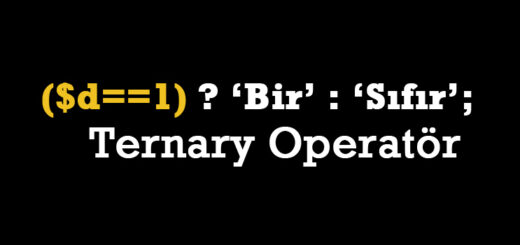

Son yorumlar